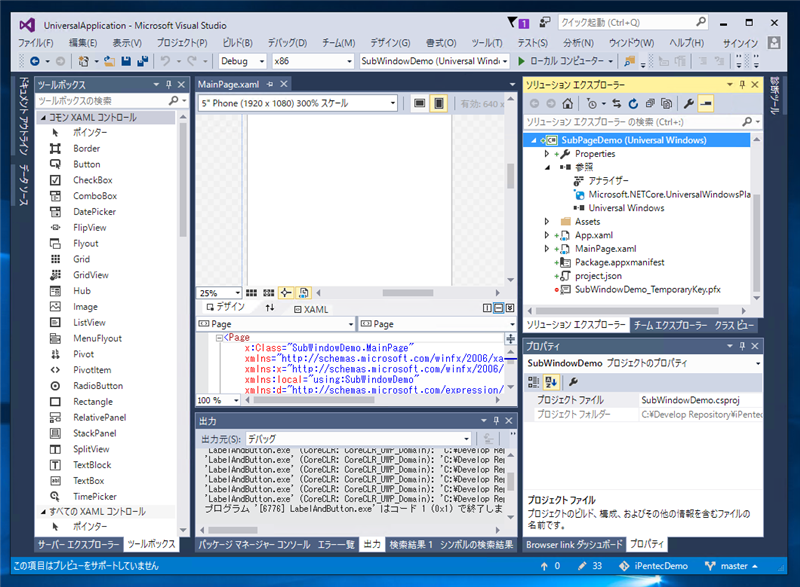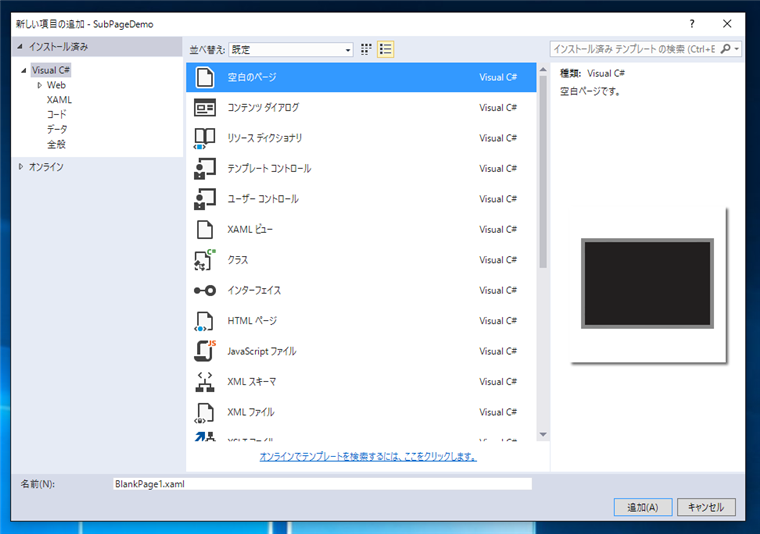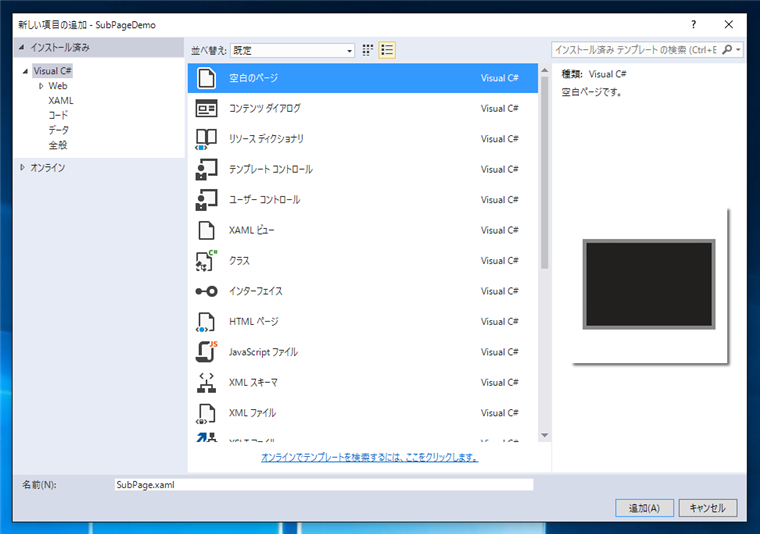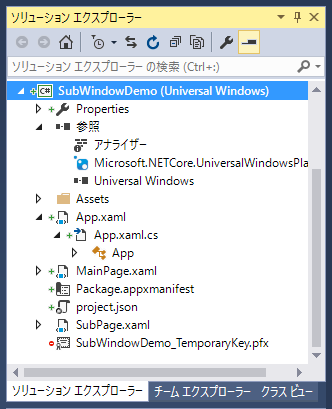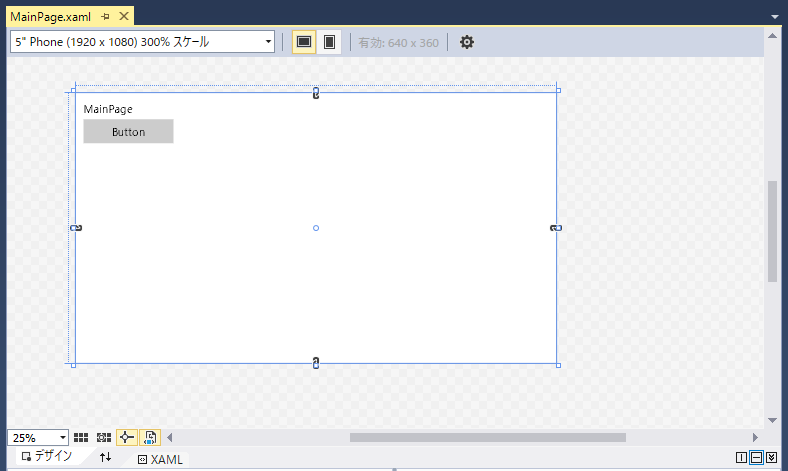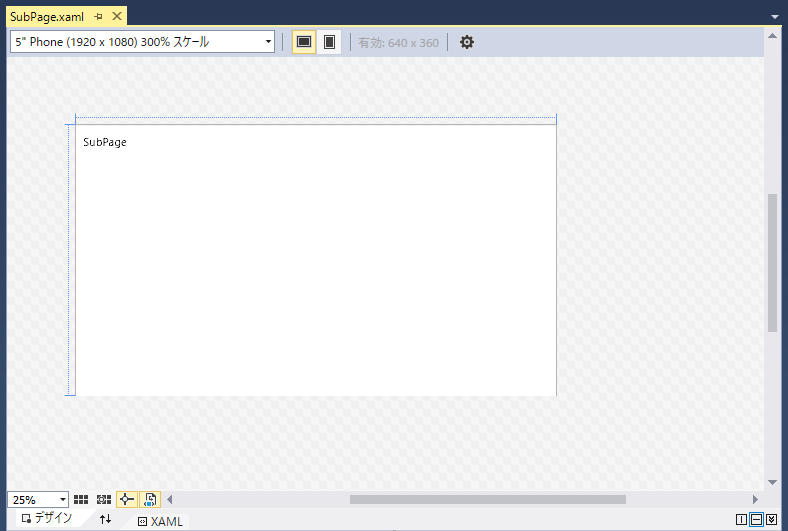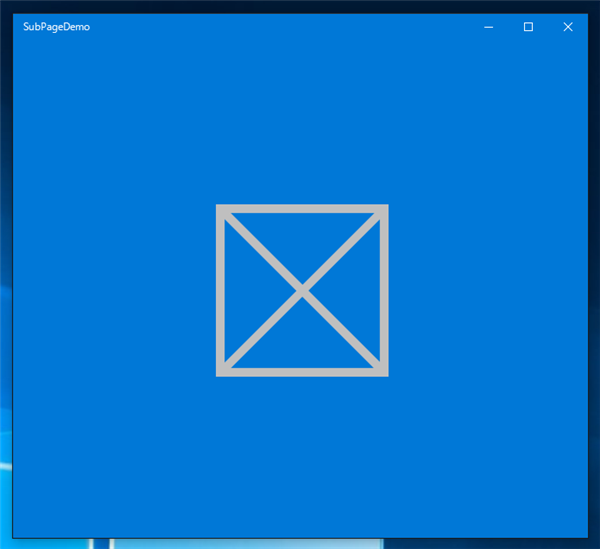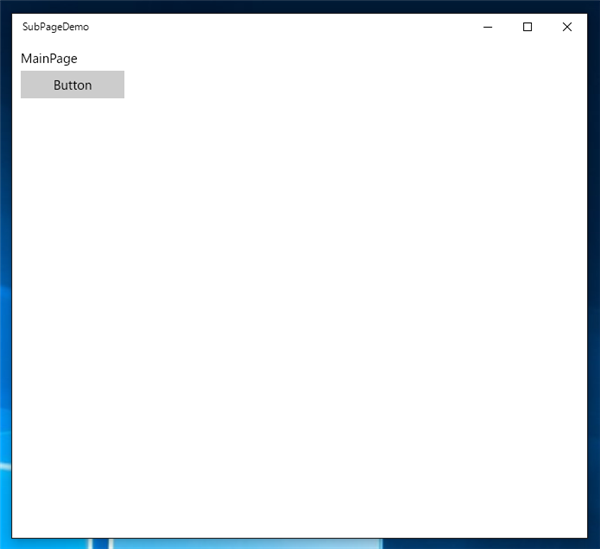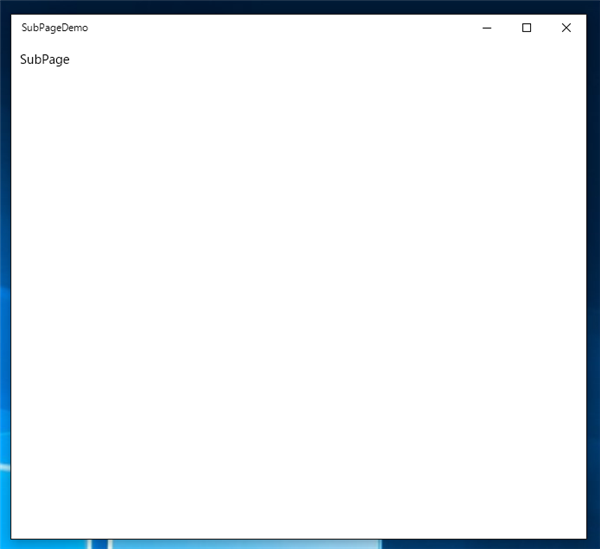ユニバーサルアプリでページを切り替えるコードを紹介します。
概要
ユニバーサールアプリで別のフォームや画面に表示を切り替えるコードを紹介します。
ユニバーサルアプリではWindows Phoneなどのモバイルデバイスで動作するアプリも含まれるため、画面切り替えは別のウィンドウが表示される動作ではなく、1つのウィンドウで画面の表示が切り替わる動作になります。画面はページとして作成してページを切り替えることで画面を切り替えられます。
プログラム
プロジェクトの作成
Universal Windowアプリケーションを作成します。
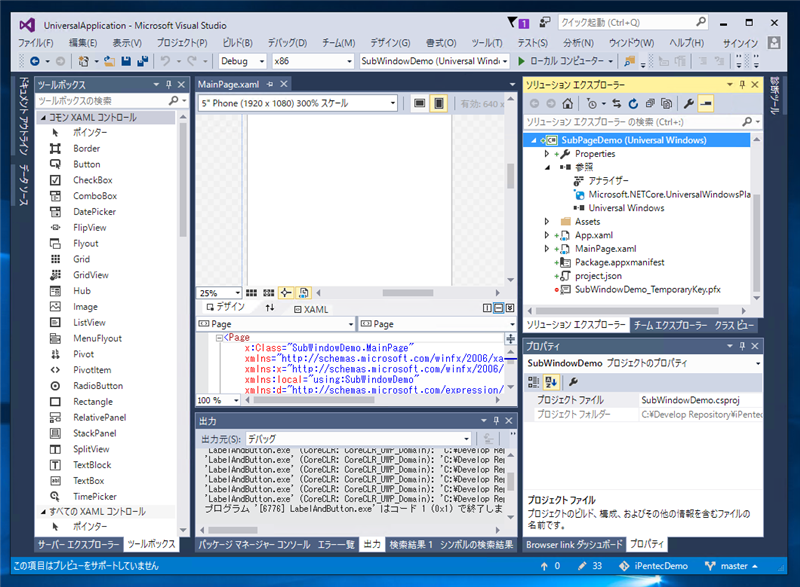
ソリューションエクスプローラで右クリックしポップアップメニューを表示します。メニューの[追加]の[新しい項目]をクリックします。

[新しい項目の追加]ダイアログボックスが表示されます。一覧から[空白のページ]をクリックして選択します。
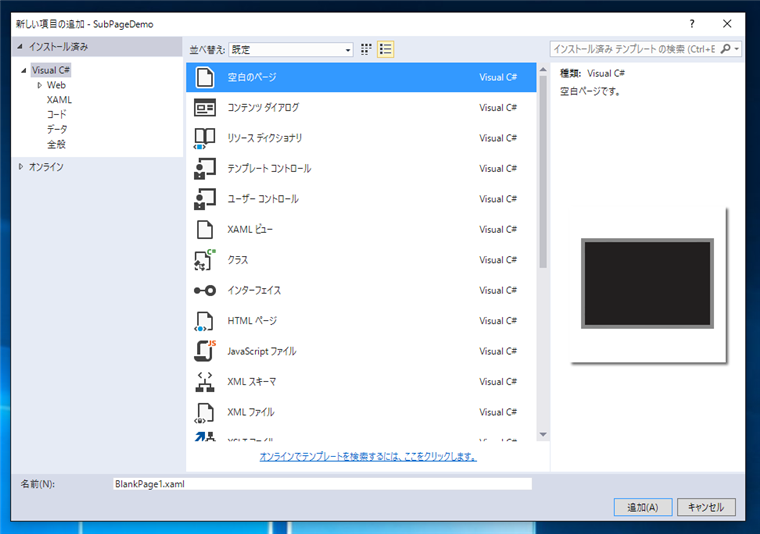
[名前]の欄にファイル名を指定します。今回は"SubPage.xaml"とします。設定後[追加]ボタンをクリックします。
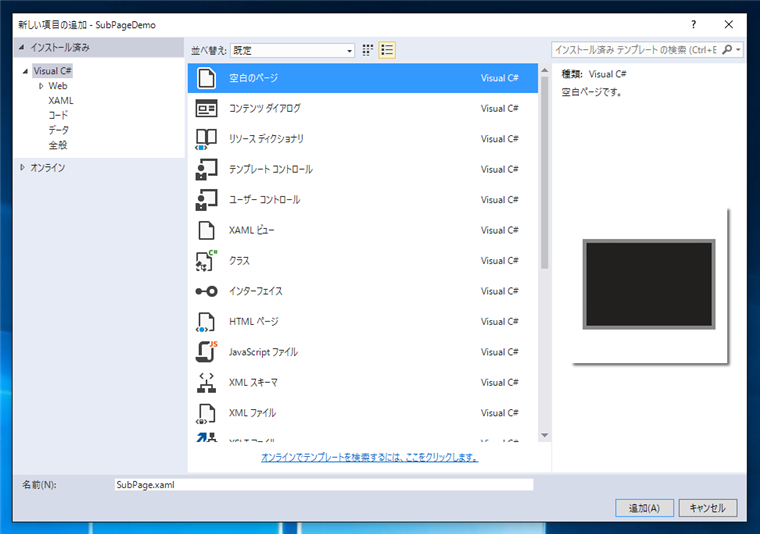
ソリューションエクスプローラに"SubPage.xaml"が追加されます。
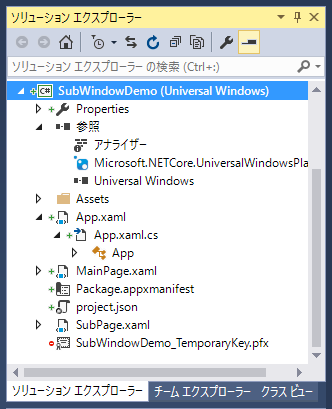
UI
下図のUIを作成します。
MainPage.xaml
MainPageにはTextBlockとButtonを配置します。
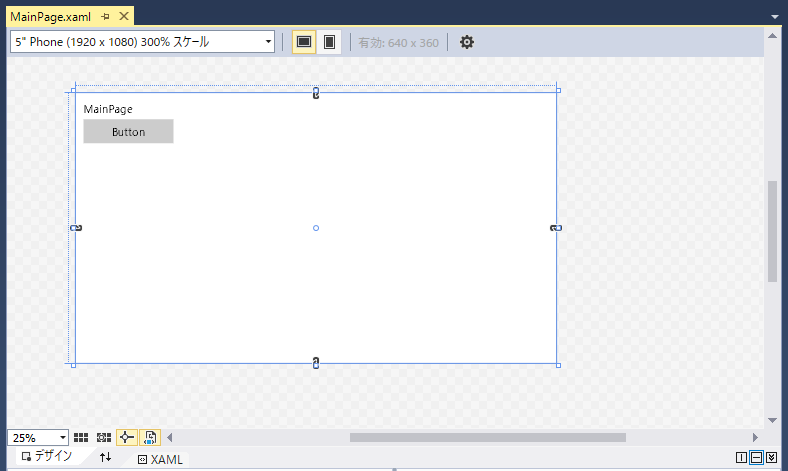
SubPage.xaml
SubPageには、TextBlockを配置します。
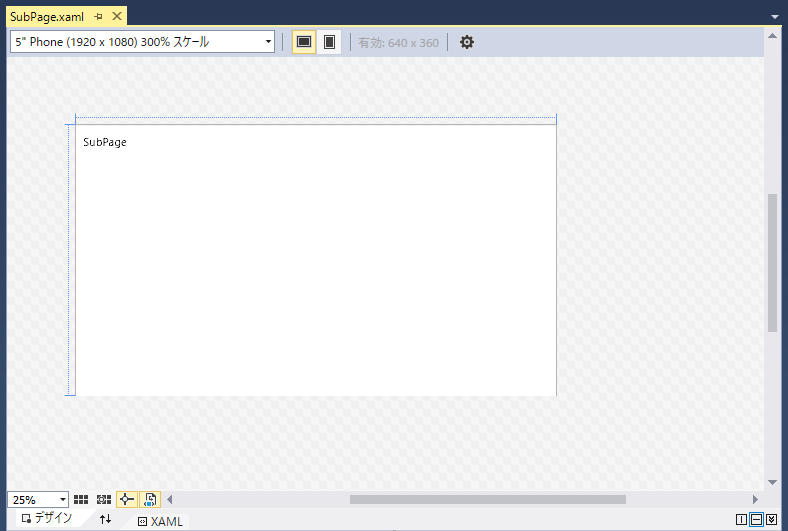
コード
下記のコードを記述します。
MainPage.xaml.cs
using System;
using System.Collections.Generic;
using System.IO;
using System.Linq;
using System.Runtime.InteropServices.WindowsRuntime;
using Windows.Foundation;
using Windows.Foundation.Collections;
using Windows.UI.Xaml;
using Windows.UI.Xaml.Controls;
using Windows.UI.Xaml.Controls.Primitives;
using Windows.UI.Xaml.Data;
using Windows.UI.Xaml.Input;
using Windows.UI.Xaml.Media;
using Windows.UI.Xaml.Navigation;
using Windows.UI.Core;
// 空白ページのアイテム テンプレートについては、http://go.microsoft.com/fwlink/?LinkId=402352&clcid=0x409 を参照してください
namespace SubPageDemo
{
/// <summary>
/// それ自体で使用できる空白ページまたはフレーム内に移動できる空白ページ。
/// </summary>
public sealed partial class MainPage : Page
{
public MainPage()
{
this.InitializeComponent();
}
private void button_Click(object sender, RoutedEventArgs e)
{
this.Frame.Navigate(typeof(SubPage));
}
}
}
解説
ButtonのClickイベントの
this.Frame.Navigate(typeof(SubPage));
のコードにより、ページを切り替えます。
実行結果
プロジェクトを実行します。下図のスプラッシュ画面が表示されます。
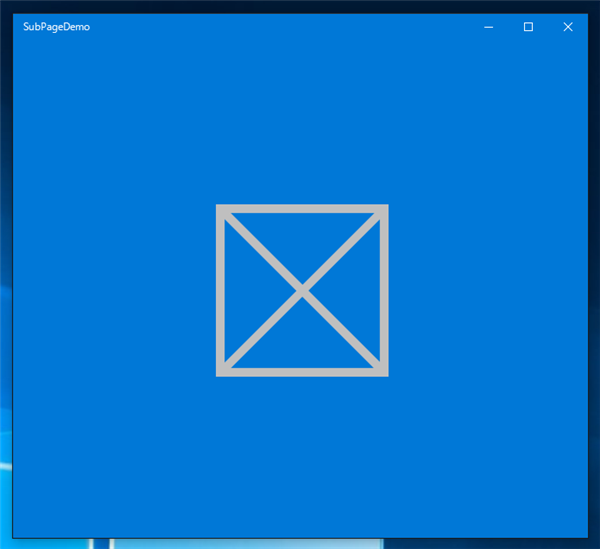
MainPageの画面が表示されます。[Button]のボタンをクリックします。
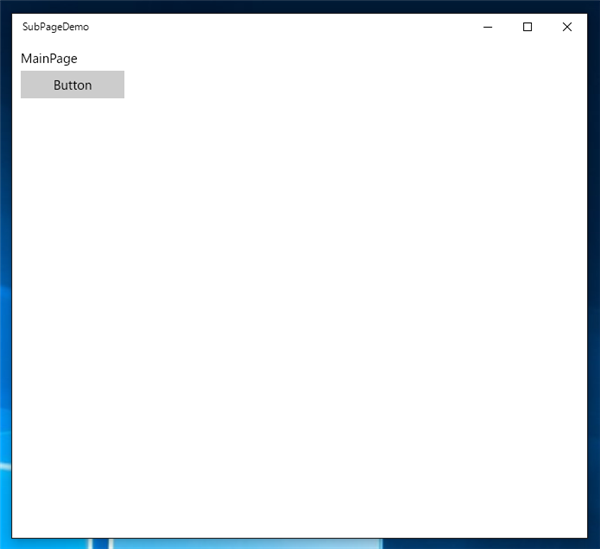
SubPageの画面に切り替わります。
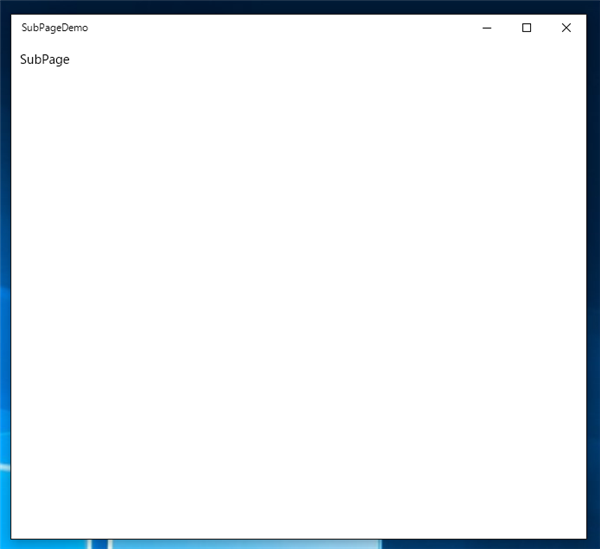
ページの表示を切り替えることができました。
著者
iPentecのメインプログラマー
C#, ASP.NET の開発がメイン、少し前まではDelphiを愛用
最終更新日: 2017-09-09
作成日: 2016-06-17